Galaxy Smartphone: Kamera-Modi verwenden
Mit den Kameras deines Galaxy Smartphones oder Tablets kannst du nicht nur einfache Fotos und Videos aufnehmen. Zusätzlich stehen dir eine Vielzahl von Kamera-Modi zur Verfügung. Sie bringen deine Fotografie- und Videografie-Fähigkeiten auf ein neues Level.
So kannst du damit zum Beispiel schöne Porträts, beeindruckende Panoramas oder Zeitlupenvideos kreieren. Bist du bereits ein Foto-Profi und möchtest deine Fähigkeiten noch verbessern? Oder tauchst du gerade erst in die Welt der Fotografie ein? Die Kamera-Modi sind da, um dich zu unterstützen.
In dieser FAQ erfährst du mehr zum Thema.
Öffnest du die Kamera-App deines Galaxy Smartphones, kannst du direkt damit beginnen, Fotos oder Videos aufzunehmen. Über dem Auslöser findest du die Standard-Modi PORTRAIT, FOTO und VIDEO.
Modus PORTRAIT
Im PORTRAIT-Modus kannst du Fotos aufnehmen, auf denen der Hintergrund unscharf gestellt und das Motiv hervorgehoben wird. Du kannst nach dem Aufnehmen eines Fotos auch einen Hintergrundeffekt anwenden und ihn bearbeiten.
Tippe über dem Auslöser auf PORTRAIT.
Über dem Vorschau-Bildschirm:
- Einstellungssymbol: Öffnet die Einstellungen der Kamera-App.
- Blitz: Antippen, um die Blitz-Einstellungen anzupassen.
- Timer: Tippe das Symbol an und wähle dann einen Timer für den Selbstauslöser.
- Verhältnis: Wähle hier das Seitenverhältnis und die Auflösung für Fotos aus.
- Effekte: Hier kannst du zwischen verschiedenen Filter- und Beauty-Effekten wählen.
Im Vorschau-Bildschirm:
- Zoom-Funktion: Tippe auf die gewünschte Zoom-Stufe.
- Effekte-Symbol: Passe zum Beispiel die Unschärfe an oder blende den Hintergrund aus. Nutze hierfür den Schieberegler.
Auslöser und weitere Funktionen:
- Galerie öffnen: Wechsle zur Galerie, nachdem du Fotos oder Videos aufgenommen hast.
- Auslöser: Tippe den Auslöser an und nimm ein Foto auf.
- Kamera wechseln: Hauptkamera zu Selfie-Kamera und zurück.

Modus FOTO
Über dem Vorschau-Bildschirm:
- Einstellungssymbol: Öffnet die Einstellungen der Kamera-App.
- Blitz: Antippen, um die Blitz-Einstellungen anzupassen.
- Timer: Tippe das Symbol an und wähle dann einen Timer für den Selbstauslöser.
- Verhältnis: Wähle hier das Seitenverhältnis und die Auflösung für Fotos aus.
- Bewegungsaufnahmen: Bei aktivierter Funktion wird einige Sekunden vor dem Antippen des Auslösers ein Videoclip aufgenommen.
- Effekte: Hier kannst du zwischen verschiedenen Filter- und Beauty-Effekten wählen.
Im Vorschau-Bildschirm:
- Zoom-Funktion: Tippe auf die gewünschte Zoom-Stufe. Halte eine der Zahlen getippt und passe die Stufe an, indem du die Skala verschiebst oder tippe auf eine der Vorgaben.
- Nachtaufnahme: Symbol (Mondsichel) wird nur bei dunklen Lichtverhältnissen angezeigt. Antippen, um Funktion ein- und auszuschalten.
Auslöser und weitere Funktionen:
- Galerie öffnen: Wechsle zur Galerie, nachdem du Fotos oder Videos aufgenommen hast.
- Auslöser: Tippe den Auslöser an und nimm ein Foto auf. Halte den Auslöser getippt, um ein Video aufzunehmen. Schiebe den Auslöser dabei auf das Schloss-Symbol, um die Videoaufnahme fortzusetzen, ohne den Auslöser festzuhalten.
- Kamera wechseln: Hauptkamera zu Selfie-Kamera und zurück.

Modus VIDEO
Über dem Vorschau-Bildschirm:
- Einstellungssymbol: Öffnet die Einstellungen der Kamera-App.
- Blitz: Antippen, um die Blitz-Einstellungen anzupassen.
- Superstabil: Wenn Aufnahmen von Videos stark verwackelt sein könnten, aktiviere die Funktion zur weiteren Video-Stabilisierung.
- Verhältnis: Wähle hier das Seitenverhältnis aus.
- Videogröße: Wähle hier die Auflösung der Videos aus.
- Effekte: Hier kannst du zwischen verschiedenen Filter- und Beauty-Effekten wählen.
Im Vorschau-Bildschirm:
- Zoom-Funktion: Tippe auf die gewünschte Zoom-Stufe. Halte eine der Zahlen getippt und passe die Stufe an, indem du die Skala verschiebst oder tippe auf eine der Vorgaben.
Auslöser und weitere Funktionen:
- Galerie öffnen: Wechsle zur Galerie, nachdem du Fotos oder Videos aufgenommen hast.
- Auslöser: Tippe den Auslöser an und nimm ein Video auf. Du kannst du Aufnahme pausieren, fortsetzen und stoppen. Tippe auf das Kamera-Symbol, während die Aufnahme läuft, um ein Foto aufzunehmen.
- Kamera wechseln: Hauptkamera zu Selfie-Kamera und zurück.

Übersicht der weiteren Kamera-Modi
Tippe in der Modus-Leiste über dem Auslöser auf MEHR, um die Übersicht der Kamera-Modi (modellabhängig) zu öffnen. Wähle einen Modus aus, indem du ihn antippst. Nachfolgend findest du zu jedem Modus eine Erläuterung. Jeder Modus hat unterschiedliche Einstellungsmöglichkeiten und Features. Zusätzliche Informationen findest du in der Bedienungsanleitung deines Galaxy Smartphones.
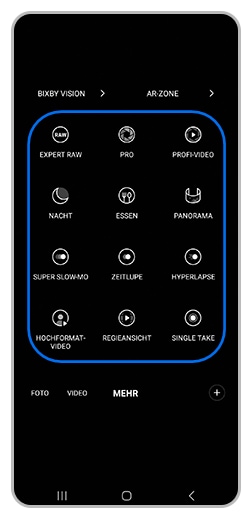
Modus EXPERT RAW
Mit dem EXPERT RAW-Modus kannst du auf Funktionen wie Mehrfach-Belichtungen oder Astrofotografie zugreifen. Des Weiteren werden deine Aufnahmen im RAW-Format gespeichert, was eine umfassendere Bearbeitung der Bilder ermöglicht. Um diesen Modus verwenden zu können, musst du einmal die Expert RAW-App aus dem Galaxy Store installieren. Tippe auf EXPERT RAW und dann auf Installieren. Weitere Infos findest du in der FAQ Expert RAW-App nutzen.
Modus PRO
Der PRO-Modus erweitert die Kamera-Funktionen deines Galaxy Handys und ermöglicht eine präzisere Kontrolle über die Aufnahme-Einstellungen. Du kannst verschiedene Parameter manuell anpassen, um die Bildqualität und -einstellungen nach deinen individuellen Vorlieben zu optimieren.
Im Pro-Modus kannst du Einstellungen wie Belichtungszeit, ISO-Wert, Weißabgleich, Fokus und Belichtungskorrektur individuell anpassen. Durch die manuelle Kontrolle dieser Optionen kannst du die Kamera an unterschiedliche Lichtbedingungen und fotografische Anforderungen anpassen. Darüber hinaus bietet der Pro-Modus die Möglichkeit, im RAW-Format zu fotografieren. RAW-Bilder speichern sämtliche Bilddaten unkomprimiert und ermöglichen so eine hohe Flexibilität bei der Nachbearbeitung deiner Aufnahmen.
Modus PROFI-VIDEO
Der PROFI-VIDEO Modus ermöglicht es dir, die volle Kontrolle über deine Videoaufnahmen zu erlangen. Egal, ob du ein erfahrener Videograf bist oder gerade erst anfängst, der Profi-Video Modus öffnet dir eine Welt voller Kreativität. Möchtest du zum Beispiel die Licht-Empfindlichkeit deiner Kamera anpassen, um in dunkleren Umgebungen mehr Details einzufangen? Kein Problem! Mit diesem Modus kannst du den ISO-Wert präzise einstellen und das gewünschte Ergebnis erzielen. Darüber hinaus ermöglicht dir der PROFI-VIDEO Modus die Auswahl des Mikrofons, um die Klangqualität deiner Aufnahmen zu optimieren. Ob du ein externes Mikrofon verwenden möchtest oder das integrierte Mikrofon bevorzugst, die Wahl liegt ganz bei dir.
Modus NACHT
Nimm mit diesem Modus Fotos bei schlechten Lichtverhältnissen auf, ohne den Blitz zu verwenden. Wenn du für die Zeit unten rechts im Vorschau-Bildschirm Max. festlegst, erhältst du möglicherweise schärfere Bilder. Halte dein Galaxy Smartphone möglichst ruhig, bis die Aufnahme beendet wurde.
Modus ESSEN
Erwecke deine Fotos von Essen zum Leben und erfasse intensivere Farben. Startest du den Modus ESSEN, erscheint ein Rahmen auf dem Vorschau-Bildschirm. Dieser Rahmen ermöglicht es dir, den Fokus auf das Essen zu legen, indem er den Bereich außerhalb des Rahmens gezielt unscharf stellt. Die Anpassung des Rahmens ist einfach. Mit einem Finger kannst du die Größe und Position des Rahmens ändern. Möchtest du den Fokus auf ein bestimmtes Gericht oder einen bestimmten Bereich legen? Vergrößere den Rahmen, um mehr Details einzufangen. Oder möchtest du einen bestimmten Teil des Gerichts hervorheben? Verkleinere den Rahmen und rücke das Wesentliche in den Vordergrund.
Modus PANORAMA
In diesem Modus nimmt die Kamera mehrere Fotos auf und fügt sie dann zu einer Weitwinkel-Aufnahme zusammen. Tippe den Auslöser an und bewege dein Handy langsam in eine Richtung. Positioniere das Bild innerhalb des Rahmens des Suchers. Wenn das Vorschaubild außerhalb des Rahmens ist oder du dein Handy nicht bewegst, wird die Aufnahme automatisch beendet. Tippe das Stopp-Symbol an, um die Aufnahme manuell zu beenden. Nimm möglichst keine Fotos mit unklarem Hintergrund auf, z. B. mit einem wolkenlosen Himmel oder einer einfachen Wand.
Modus SUPER SLOW-MO
Mit dem SUPER SLOW-MO-Modus kannst du flüchtige Momente einfangen und sie später in langsamer Geschwindigkeit ganz genau anschauen. Egal, ob es sich zum Beispiel um einen fallenden Tropfen oder eine Szene beim Sport handelt. Durch die hohe Bildrate und die präzise Aufzeichnung jedes einzelnen Frames erhältst du eine hohe Detail-Genauigkeit und Klarheit, die dir alle verborgenen Einzelheiten zeigt. Weitere Infos findest du in der FAQ Super Slow-Mo-Videos erstellen.
Modus ZEITLUPE
Nimm mit diesem Modus Videos auf, die du in Zeitlupe abspielen möchtest. Du kannst auch nur bestimmte Abschnitte deiner Videos in Zeitlupe wiedergeben. Diese Abschnitte kannst du einfach mit einer Start- und Endklammer anpassen.
Modus HYPERLAPSE
Nimm Szenen wie vorbeilaufende Personen oder vorbeifahrende Autos auf und verwandle sie in Zeitraffervideos. Erfasse die Energie einer belebten Stadt, indem du eine vorbeieilende Menschenmenge in rasendem Tempo verfolgst. Oder tauche ein in den Fluss des Verkehrs und halte vorbeifahrende Autos in Zeitraffersequenzen fest. Die automatische Einstellung der Geschwindigkeit bietet dir hierbei große Flexibilität, da sich die Kamera dann automatisch an die sich verändernden Bedingungen anpasst. Du musst dich nicht um die Feineinstellungen kümmern und kannst dich ganz auf die Aufnahmeszenen konzentrieren.
Tipp: Die Einstellung 300 bei der Option Geschwindigkeit beispielsweise eignet sich sehr gut dazu, schöne Aufnahmen von Sternen-Bewegungen zu machen.
Modus HOCHFORMAT-VIDEO
Dieser Modus ermöglicht es dir, Videos im vertikalen Hochformat aufzunehmen. Im Gegensatz zum traditionellen Querformat ist das Hochformat ideal, wenn du Videos für soziale Medien wie Instagram, Snapchat oder TikTok erstellen möchtest, da diese Plattformen häufig auf vertikale Inhalte ausgerichtet sind.
Modus REGIEANSICHT
Nimm Videos aus verschiedenen Bildwinkeln auf, indem du die Kameras wechselst. Du kannst die Videos auch auf verschiedene Arten wiedergeben, etwa in der geteilten Ansicht oder als Bild-im-Bild-Ansicht. Auf Wunsch lassen sich Videos der vorderen und hinteren Kamera separat speichern und bearbeiten.
Modus SINGLE TAKE
Der SINGLE TAKE-Modus ist ein wahrer Allrounder, der dir noch mehr Möglichkeiten bietet. Nachdem die Kamera eine Reihe von Fotos und Videos aufgenommen hat, analysiert die intelligente Software die Inhalte und wählt automatisch die besten Momente, Bilder und Videos aus. Wähle die besten Aufnahmen aus, speichere sie oder bearbeite sie weiter. So ist der SINGLE TAKE-Modus in vielen Situationen äußerst praktisch und zeitsparend.
Position der Kamera-Modi ändern
Über dem Auslöser der Kamera-App findest du bereits einige Aufnahme-Modi wie FOTO oder VIDEO (modellabhängig). Du hast auch die Möglichkeit, dort andere Modi einzufügen. So funktioniert es:
War diese Information hilfreich für dich?
Danke für deine Rückmeldung
Bitte wählen Sie einen Grund aus.








